Server email adalah salah satu server penting untuk organisasi mana pun karena semua komunikasi dilakukan melalui email. Ada sejumlah server surat gratis dan perusahaan yang tersedia di dunia TI. Zimbra adalah salah satu server email berperingkat tinggi yang hadir dalam edisi open source dan enterprise. Dalam artikel ini, kami membahas tentang cara menginstal dan mengonfigurasi server email Zimbra open-source node tunggal pada sistem CentOS 8 / RHEL 8.
Zimbra juga dikenal sebagai Zimbra Collaboration Suite (ZCS) karena terdiri dari beberapa komponen seperti MTA (postfix), Database (MariaDB), LDAP dan MailboxdUI dll. Berikut adalah arsitektur Zimbra
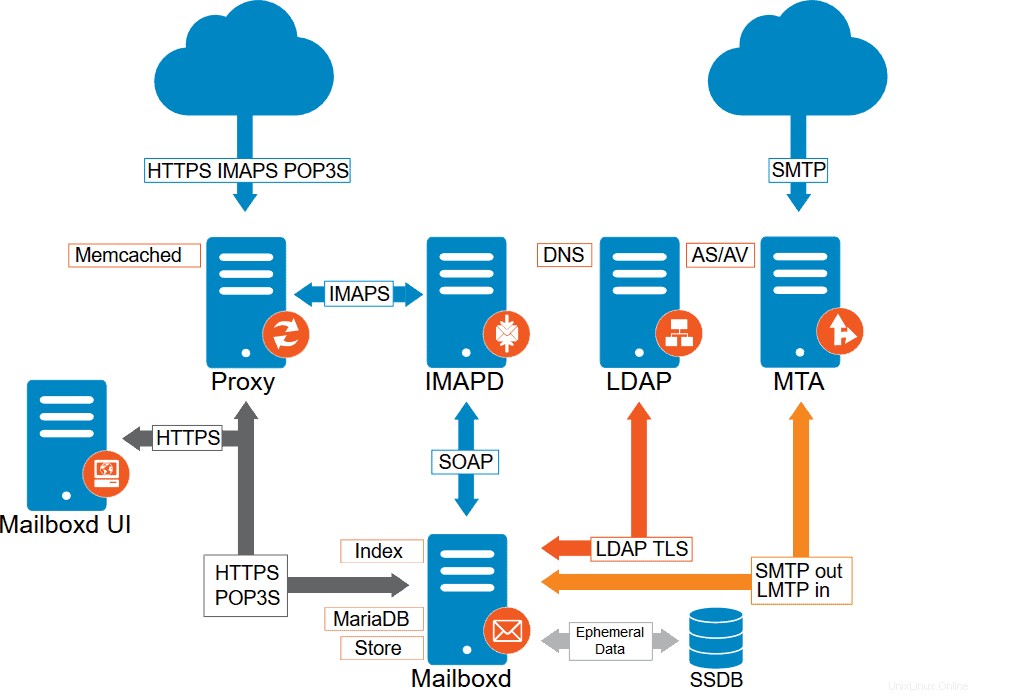
Persyaratan Sistem Minimum untuk Open Source Zimbra Mail Server
- Minimal CentOS 8/ RHEL 8
- RAM 8 GB
- CPU Intel / AMD 64-bit (1,5 GHz)
- Pisahkan Partisi sebagai /opt dengan ruang kosong minimal 5 GB
- Nama Domain yang Memenuhi Syarat (FQDN), seperti ‘zimbra.linuxtechi.com’
- Koneksi Internet Stabil dengan IP Internal / Publik Tetap
Berikut adalah detail Pengaturan Zimbra Lab saya:
- Nama host:zimbra.linuxtechi.com
- Domain:linuxtechi.com
- Alamat IP:192.168.1.6
- Server DNS:192.168.1.51
- SELinux :Diaktifkan
- Firewall :Diaktifkan
Sebelum masuk ke langkah-langkah instalasi Zimbra, mari kita verifikasi catatan DNS (A &MX) untuk Server Zimbra kami, Masuk ke sistem CentOS 8 / RHEL 8 Anda dan gunakan perintah dig untuk menanyakan catatan dns
Catatan: Jika perintah dig tidak tersedia maka instal paket 'bind-utils'
Jalankan perintah dig berikut untuk menanyakan Catatan server Zimbra kami
[[email protected] ~]# dig -t A zimbra.linuxtechi.com
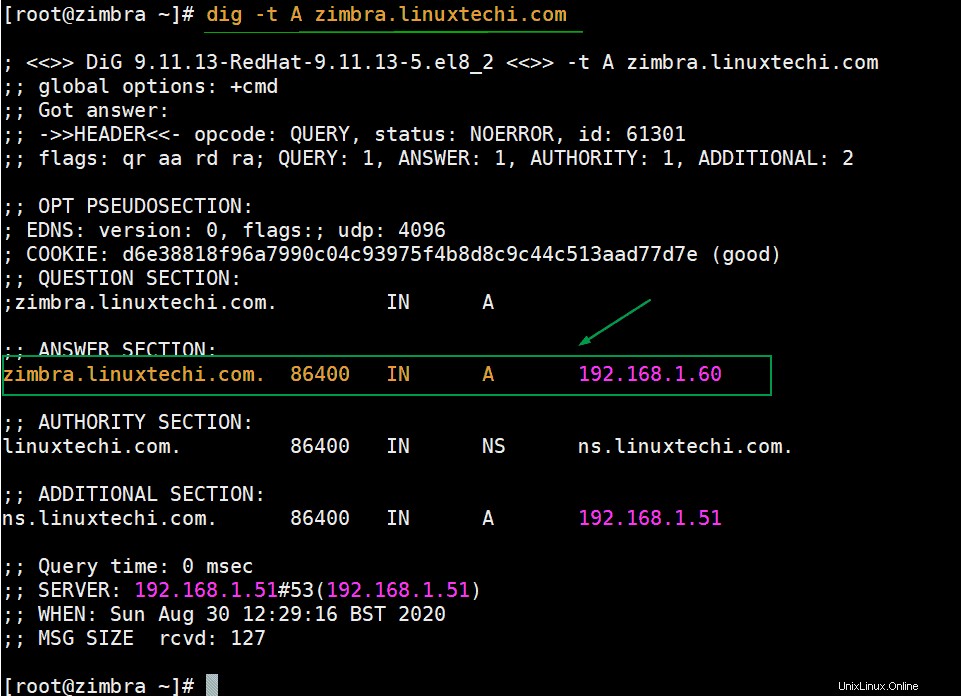
Jalankan perintah penggalian berikut untuk menanyakan data MX untuk domain kami 'linuxtechi.com'
[[email protected] ~]# dig -t MX linuxtechi.com
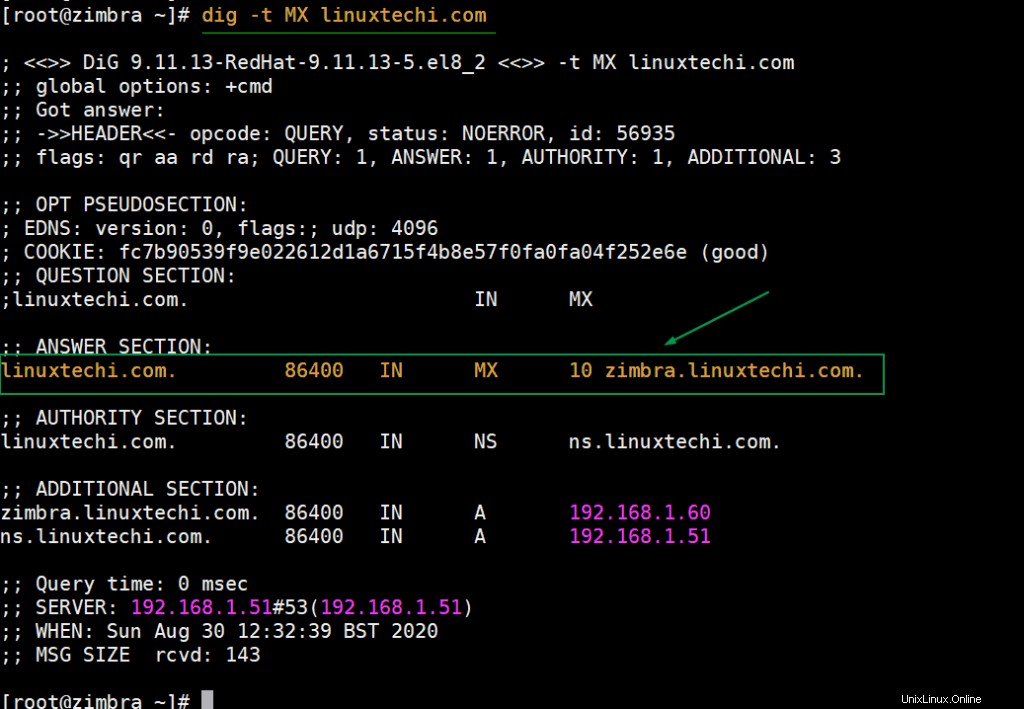
Keluaran di atas mengonfirmasi bahwa catatan DNS dikonfigurasi dengan benar untuk server email Zimbra kami.
Catatan :Sebelum memulai instalasi Zimbra, pastikan tidak ada MTA (atau server email) yang dikonfigurasi pada sistem. Jika diinstal, nonaktifkan dulu layanannya dan hapus paketnya
# systemctl stop postfix # dnf remove postfix -y
Mari selami langkah-langkah penginstalan Zimbra,
Langkah 1) Terapkan Pembaruan, tambahkan entri di file host dan reboot sistem Anda
Tambahkan entri hostname di file hosts, jalankan perintah echo berikut,
[[email protected] ~]# echo "192.168.1.60 zimbra.linuxtechi.com" >> /etc/hosts
Jalankan perintah di bawah untuk menerapkan semua pembaruan yang tersedia,
[[email protected] ~]# dnf update -y
Setelah semua pembaruan diinstal, reboot sistem Anda sekali.
[[email protected] ~]# reboot
Langkah 2) Unduh paket Open source Zimbra Collaboration
Seperti yang telah kita bahas di atas, Zimbra hadir dalam dua edisi, jadi gunakan URL berikut untuk mengunduh
- Edisi Komunitas Sumber Terbuka
- Edisi Jaringan Komersial
Untuk Mengunduhnya dari baris perintah, jalankan perintah berikut,
[[email protected] ~]# dnf install wget tar perl net-tools nmap-ncat -y [[email protected] ~]# wget https://files.zimbra.com/downloads/8.8.15_GA/zcs-8.8.15_GA_3953.RHEL8_64.20200629025823.tgz
Langkah 3) Mulai Instalasi Zimbra melalui skrip instalasi
Setelah file tar Zimbra terkompresi diunduh pada langkah 2, lalu ekstrak di direktori kerja Anda saat ini menggunakan perintah tar,
[[email protected] ~]# tar zxpvf zcs-8.8.15_GA_3953.RHEL8_64.20200629025823.tgz [[email protected] ~]# ls -l total 251560 -rw-------. 1 root root 1352 Aug 30 10:46 anaconda-ks.cfg drwxrwxr-x. 8 1001 1001 4096 Jun 29 11:39 zcs-8.8.15_GA_3953.RHEL8_64.20200629025823 -rw-r--r--. 1 root root 257588163 Jul 1 07:16 zcs-8.8.15_GA_3953.RHEL8_64.20200629025823.tgz [[email protected] ~]#
Buka direktori yang diekstrak dan jalankan skrip instalasi untuk memulai instalasi
[[email protected] ~]# cd zcs-8.8.15_GA_3953.RHEL8_64.20200629025823 [[email protected] zcs-8.8.15_GA_3953.RHEL8_64.20200629025823]# ls -l total 24 drwxrwxr-x. 2 1001 1001 127 Jun 29 11:39 bin drwxrwxr-x. 2 1001 1001 31 Jun 29 11:39 data drwxrwxr-x. 3 1001 1001 34 Jun 29 11:39 docs -rwxr-xr-x. 1 1001 1001 8873 Jun 29 11:39 install.sh drwxrwxr-x. 3 1001 1001 18 Jun 29 11:39 lib drwxrwxr-x. 3 1001 1001 4096 Jun 29 11:39 packages -rw-rw-r--. 1 1001 1001 369 Jun 29 11:39 readme_binary_en_US.txt -rw-rw-r--. 1 1001 1001 428 Jun 29 11:39 README.txt drwxrwxr-x. 3 1001 1001 76 Jun 29 11:39 util [[email protected] zcs-8.8.15_GA_3953.RHEL8_64.20200629025823]# ./install.sh
Output dari skrip instalasi akan menjadi seperti di bawah ini
Tekan 'Y' untuk menerima perjanjian lisensi
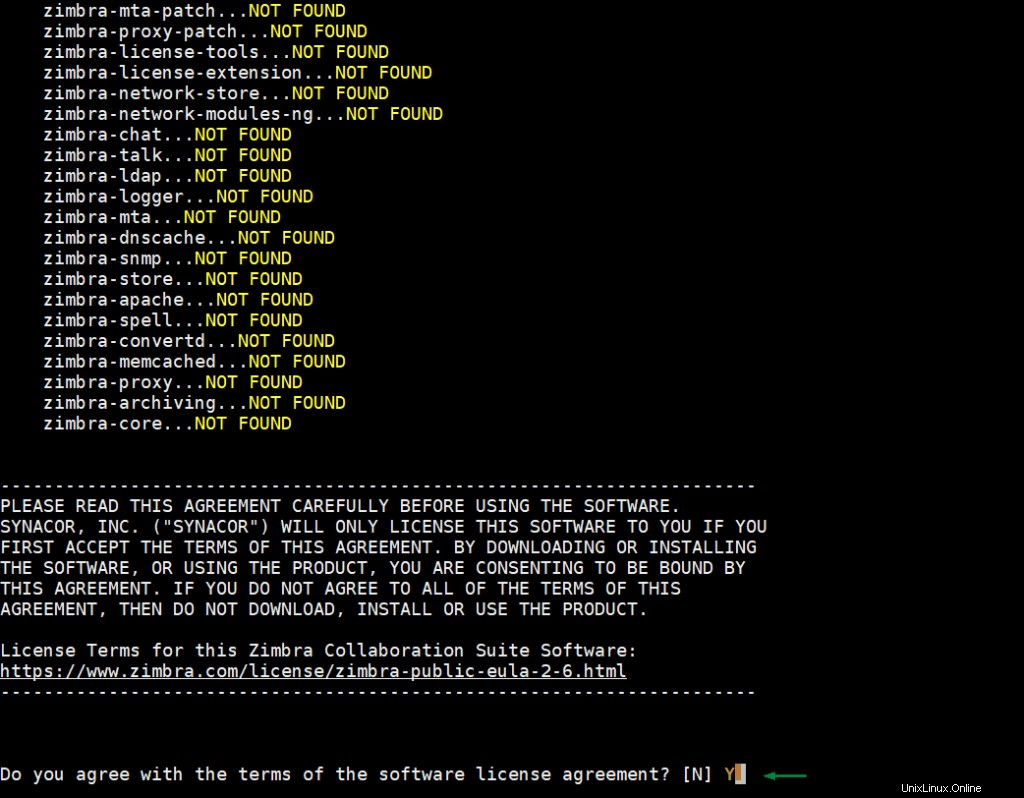
Di layar berikutnya, tekan 'Y' untuk mengonfigurasi repositori paket Zimbra dan menginstal komponennya.
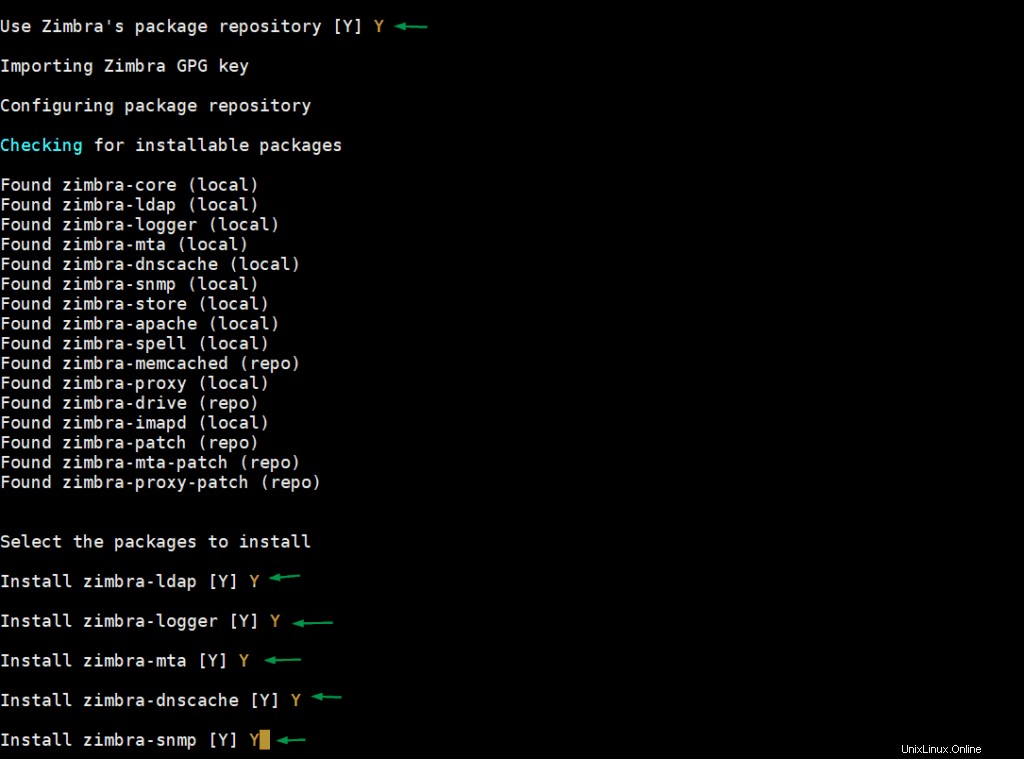
Di layar berikutnya, tekan 'Y' untuk memodifikasi sistem,
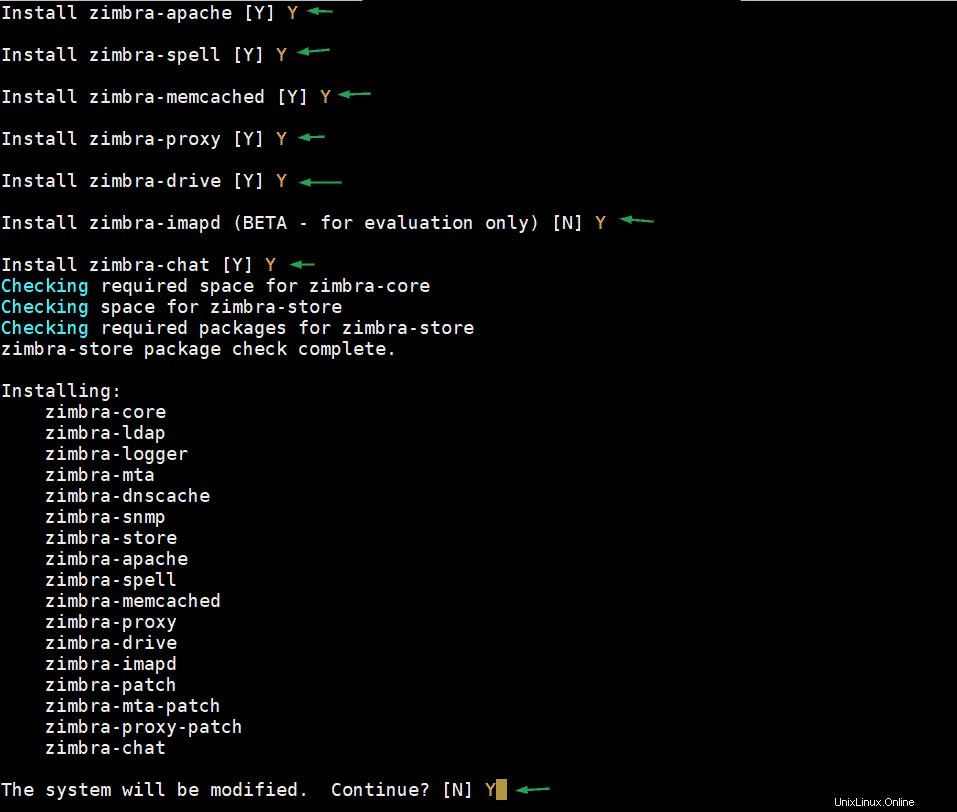
Setelah kita menekan 'Y', itu akan mulai mengunduh dan menginstal Zimbra dan komponennya. Setelah instalasi berhasil kita akan mendapatkan layar berikut:
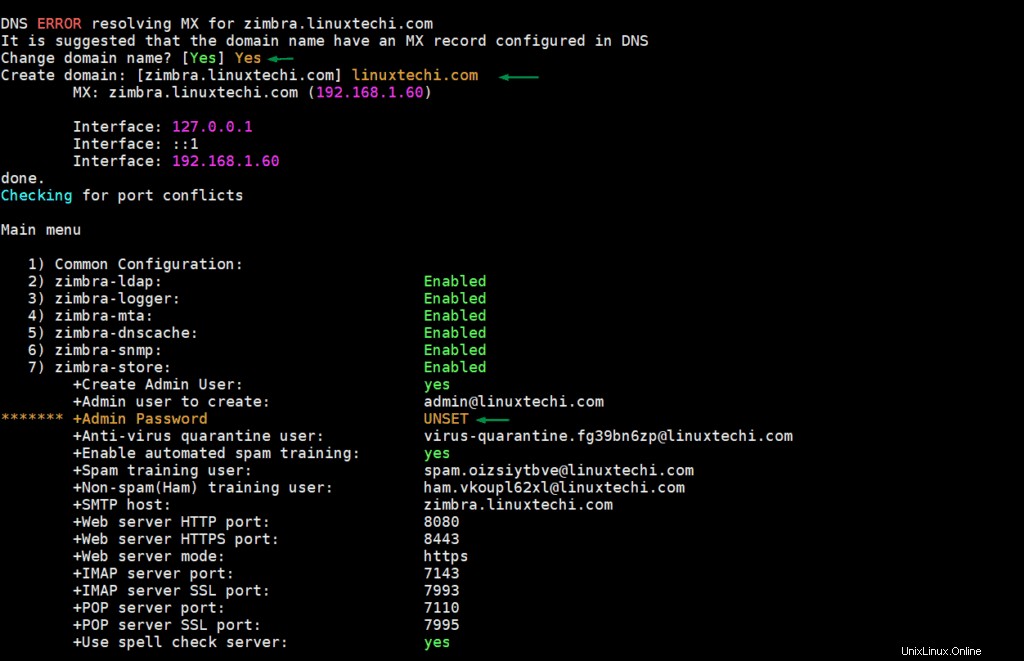
Seperti yang kita lihat di atas, kata sandi pengguna admin tidak disetel, jadi tekan 7 dan kemudian 4 untuk menetapkan kata sandi ke pengguna admin.
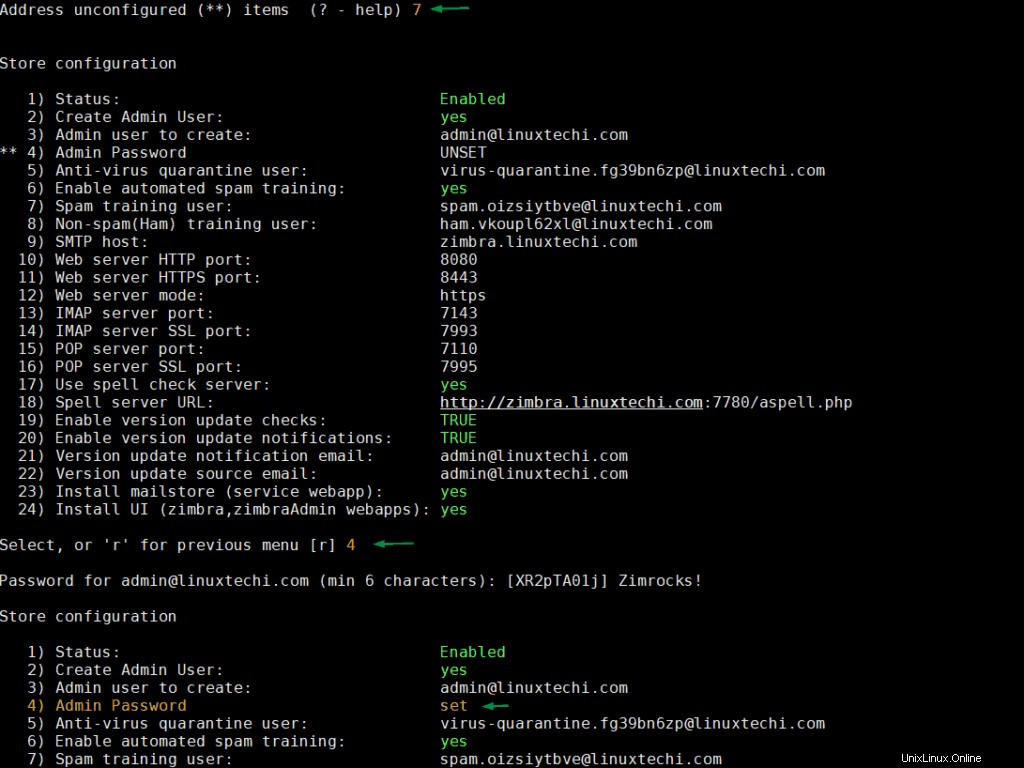
Setelah kata sandi ditetapkan, tekan 'r' untuk membuka layar sebelumnya, lalu tekan 'a' untuk menerapkan perubahan.
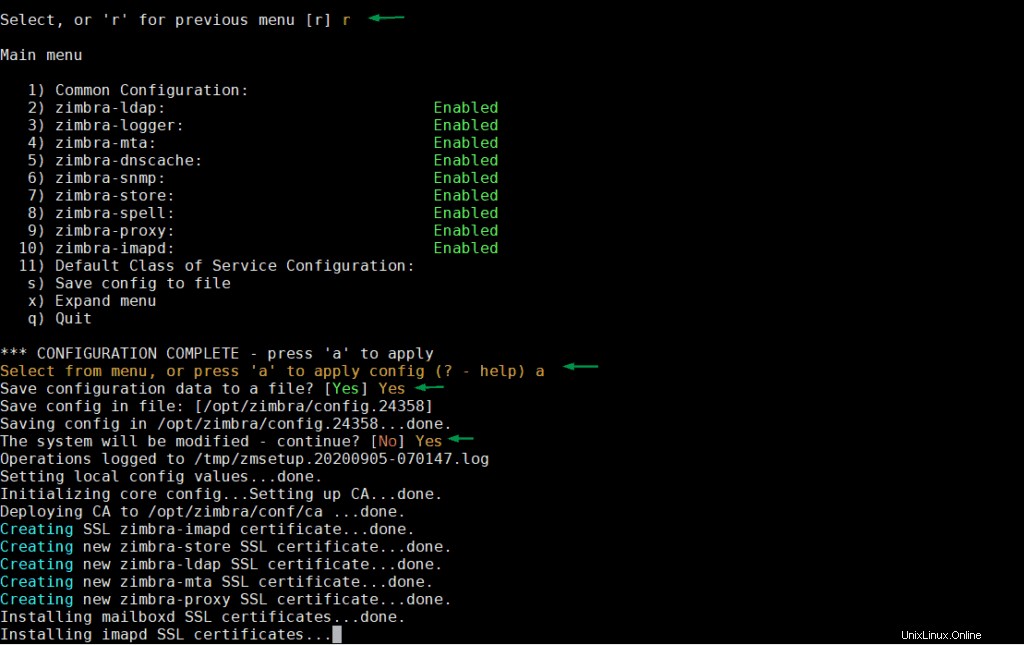
Setelah semua konfigurasi selesai dan layanan Zimbra dimulai dengan sukses maka kita akan mendapatkan layar berikut:
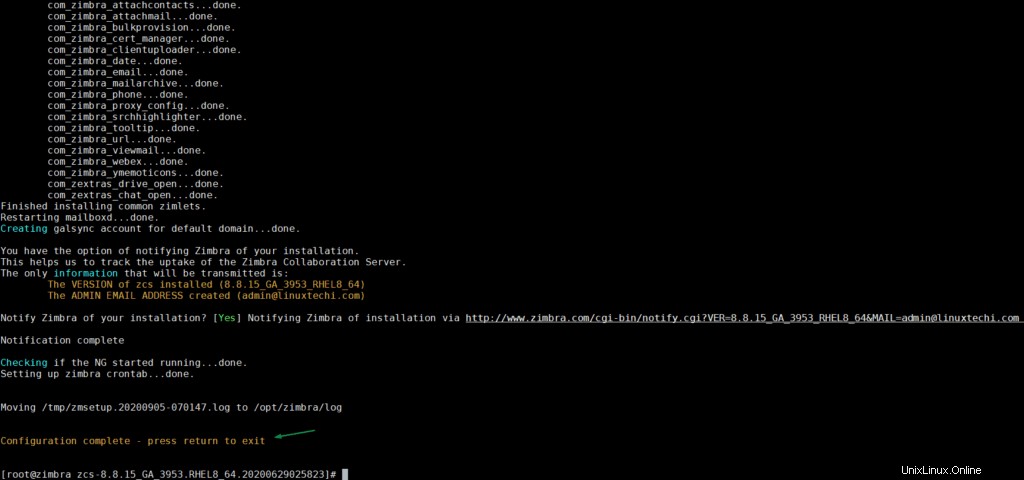
Sempurna, di atas menegaskan bahwa kami telah berhasil menginstal server email Zimbra. Sebelum mengakses portal admin dan klien webnya, izinkan port berikut di firewall OS (Jika firewall dinonaktifkan, lewati langkah ini)
[[email protected] ~]# firewall-cmd --add-service={http,https,smtp,smtps,imap,imaps,pop3,pop3s} --permanent
success
[[email protected] ~]# firewall-cmd --add-port 7071/tcp --permanent
success
[[email protected] ~]# firewall-cmd --add-port 8443/tcp --permanent
success
[[email protected] ~]# firewall-cmd --reload
success
[[email protected] ~]# Langkah 4) Akses portal Admin Server Email Zimbra dan Klien Web
Untuk Mengakses Portal Admin, gunakan URL berikut:
https://zimbra.linuxtechi.com:7071/
Gunakan nama pengguna sebagai 'admin' dan kata sandi yang kami tetapkan selama instalasi
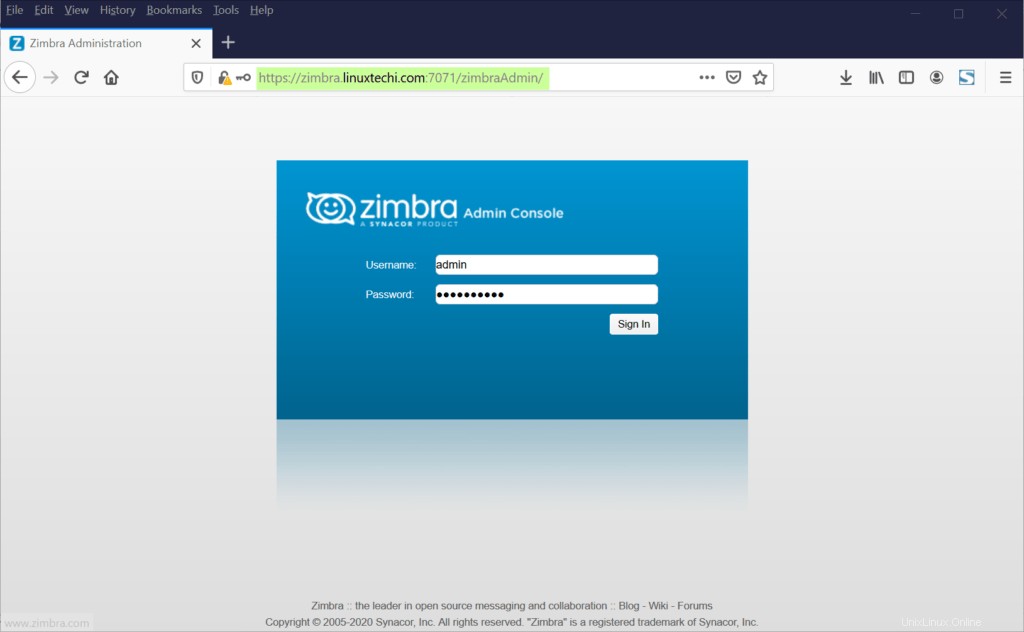
Klik 'Masuk'
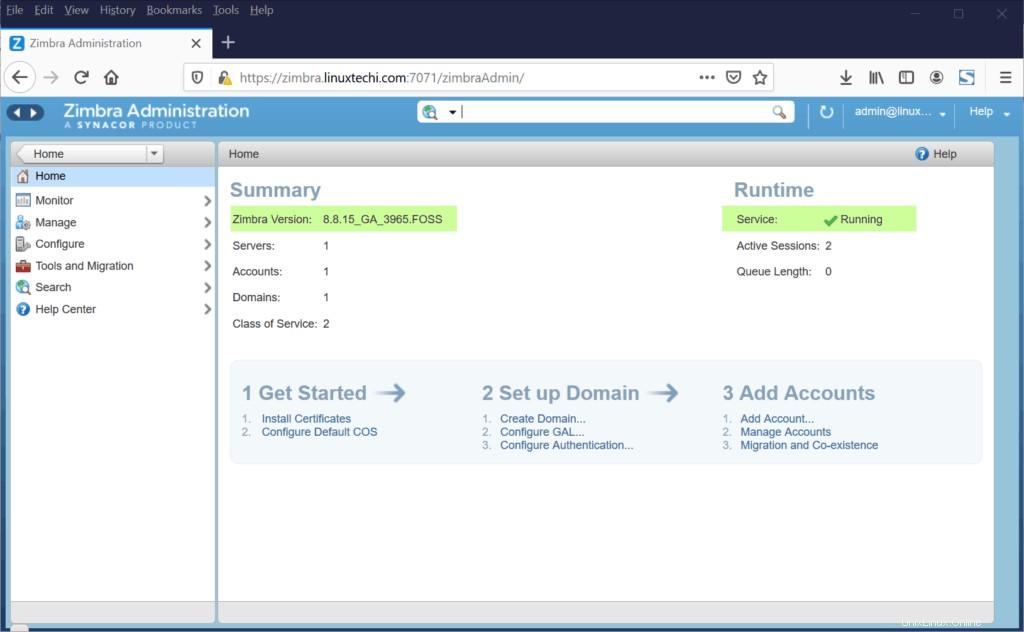
Catatan :Setelah instalasi Zimbra pada sistem CentOS 8 / RHEL 8, saya menemukan amavis tidak berjalan dan ketika saya memeriksa log Zimbra (/var/log/zimbra.log) maka saya menemukan kesalahan di bawah ini:
Sep 5 09:53:05 zimbra amavis[29288]: Net::Server: Binding to TCP port 10024 on host 127.0.0.1 with IPv4 Sep 5 09:53:05 zimbra amavis[29288]: Net::Server: Binding to TCP port 10024 on host ::1 with IPv6 Sep 5 09:53:05 zimbra amavis[29288]: (!)Net::Server: 2020/09/05-09:53:05 Can't connect to TCP port 10024 on ::1 [Cannot assign requested address]\n at line 64 in file /opt/zimbra/common/lib/perl5/Net/Server/Proto/TCP.pm Sep 5 09:53:05 zimbra amavis[29288]: Net::Server: 2020/09/05-09:53:05 Server closing!
Saya menyelesaikan masalah amavis dengan menambahkan parameter berikut di file /opt/zimbra/conf/amavisd.conf
$inet_socket_bind = '127.0.0.1';
dan restart layanan amavis menggunakan perintah berikut,
[[email protected] ~]$ zmamavisdctl restart
Untuk mengakses klien web, gunakan URL berikut:
https://zimbra.linuxtechi.com
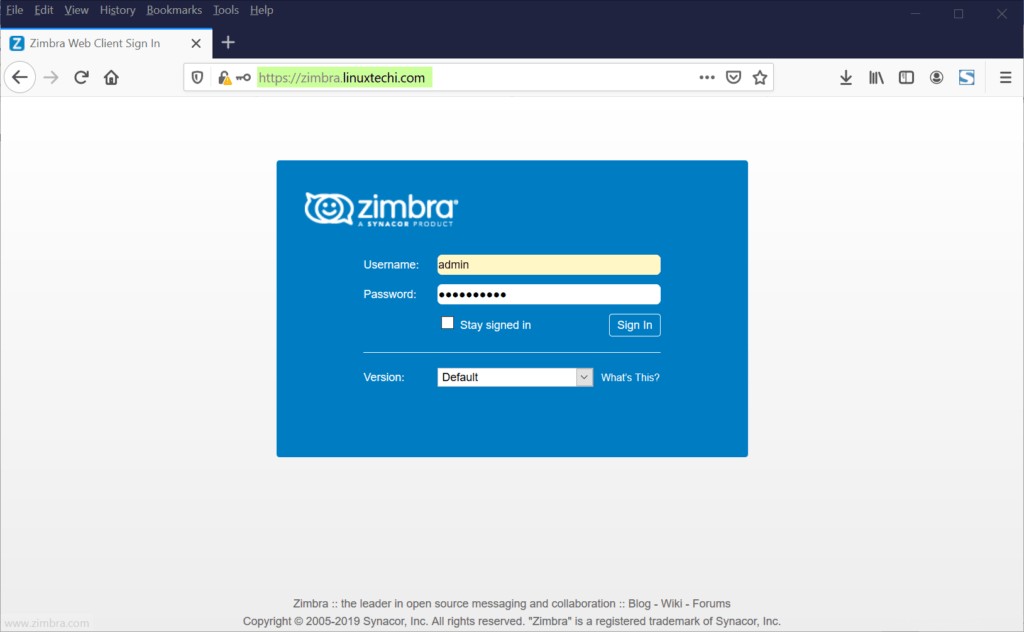
Setelah Memasukkan kredensial, klik 'Masuk'
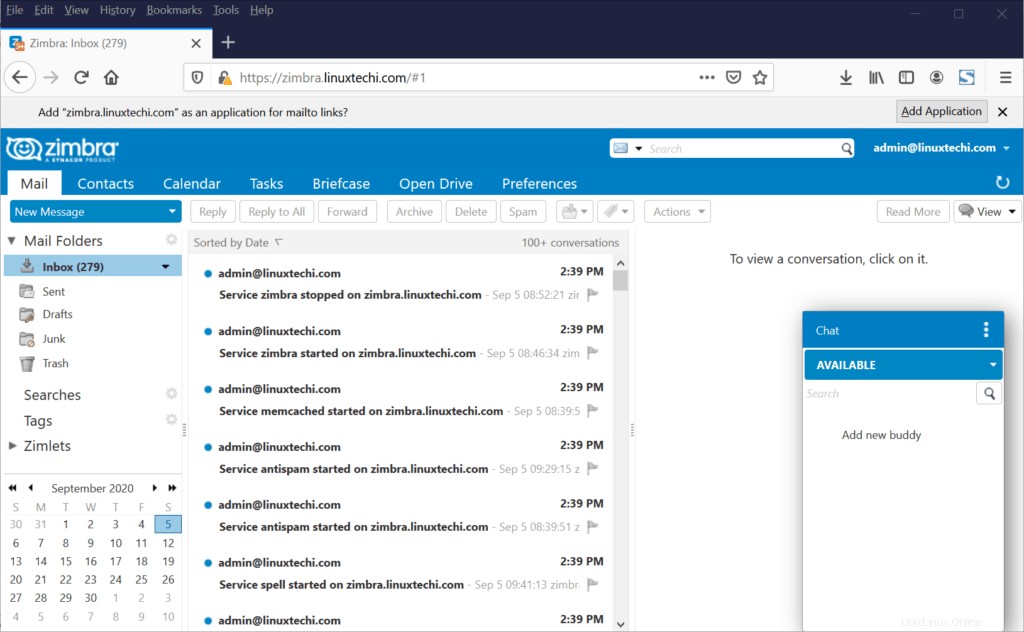
Langkah 5) Kelola Zimbra dari Baris Perintah
Hampir semua geeks Linux lebih memilih baris perintah untuk mengelola server mereka, jadi Zimbra juga dapat dikelola dari baris perintah dengan zmcontrol kegunaan. Semua tugas admin dan operasi terkait Zimbra dilakukan dengan pengguna Zimbra.
[[email protected] ~]# su - zimbra Last login: Sat Sep 5 09:51:41 BST 2020 on pts/1 [[email protected] ~]$ zmcontrol status Host zimbra.linuxtechi.com amavis Running antispam Running antivirus Running dnscache Running imapd Running ldap Running logger Running mailbox Running memcached Running mta Running opendkim Running proxy Running service webapp Running snmp Running spell Running stats Running zimbra webapp Running zimbraAdmin webapp Running zimlet webapp Running zmconfigd Running [[email protected] ~]$
Jika Anda ingin me-restart layanan Zimbra kemudian jalankan,
[[email protected] ~]$ zmcontrol restart
Log Zimbra disimpan di ‘/var/log/zimbra.log ' berkas. Kami harus selalu merujuk file ini saat memecahkan masalah. File log untuk masing-masing komponen disimpan di bawah ‘/opt/zimbra/log’ direktori.
[[email protected] ~]$ ls -l /opt/zimbra/log | more total 6244 -rw-r-----. 1 zimbra zimbra 194710 Sep 5 12:40 access_log.2020-09-05 -rw-r-----. 1 zimbra zimbra 0 Sep 5 09:11 activity.log -rw-r-----. 1 zimbra zimbra 6 Sep 5 09:58 amavis-mc.pid -rw-r-----. 1 zimbra zimbra 6 Sep 5 09:58 amavisd.pid -rw-r-----. 1 zimbra zimbra 16112 Sep 5 12:40 audit.log -rw-r-----. 1 zimbra zimbra 10999 Sep 5 12:49 clamd.log -rw-rw-r--. 1 zimbra zimbra 6 Sep 5 09:53 clamd.pid -rw-r-----. 1 zimbra zimbra 0 Sep 5 09:11 ews.log -rw-r-----. 1 zimbra zimbra 3427 Sep 5 11:54 freshclam.log -rw-rw----. 1 zimbra zimbra 6 Sep 5 09:53 freshclam.pid -rw-r-----. 1 root root 553466 Sep 5 12:47 gc.log -rw-r-----. 1 zimbra zimbra 6 Sep 5 09:54 httpd.pid -rw-r-----. 1 zimbra zimbra 1241 Sep 5 09:54 httpd_error.log.2020-09-05 -rw-r-----. 1 zimbra zimbra 0 Sep 5 09:13 imapd-audit.log -rw-r-----. 1 zimbra zimbra 247177 Sep 5 12:49 imapd.log -rw-r-----. 1 zimbra zimbra 159 Sep 5 09:54 imapd.out -rw-r-----. 1 zimbra zimbra 5 Sep 5 09:54 imapd.pid -rw-r-----. 1 zimbra zimbra 6 Sep 5 09:51 logswatch.pid -rw-r-----. 1 zimbra zimbra 584562 Sep 5 12:48 mailbox.log -rw-r-----. 1 zimbra zimbra 6 Sep 5 09:51 memcached.pid -rw-rw----. 1 zimbra zimbra 40340 Sep 5 12:48 myslow.log -rw-rw----. 1 zimbra zimbra 6 Sep 5 09:51 mysql.pid -rw-rw----. 1 zimbra zimbra 18266 Sep 5 09:51 mysql_error.log -rw-r-----. 1 zimbra zimbra 20130 Sep 5 12:24 nginx.access.log -rw-r-----. 1 zimbra zimbra 12652 Sep 5 12:24 nginx.log -rw-r--r--. 1 root root 6 Sep 5 09:51 nginx.pid -rw-r-----. 1 zimbra zimbra 6 Sep 5 09:53 opendkim.pid -rw-r-----. 1 zimbra zimbra 0 Sep 5 09:11 searchstat.log
Langkah 6) Menghapus Instalasi Zimbra Server
Untuk alasan apapun, jika Anda ingin menghapus server Zimbra dari sistem CentOS 8 / RHEL 8 Anda, buka folder ekstrak Zimbra dan jalankan skrip instalasi dengan parameter '-u', contoh di bawah ini:
[[email protected] ~]# cd zcs-8.8.15_GA_3953.RHEL8_64.20200629025823 [[email protected] zcs-8.8.15_GA_3953.RHEL8_64.20200629025823]# ./install.sh -u
Itu saja dari tutorial ini, saya harap Anda berhasil menginstal server Zimbra open source di sistem Anda dengan merujuk langkah-langkah ini. Silakan bagikan umpan balik dan komentar Anda.